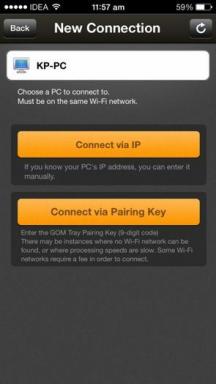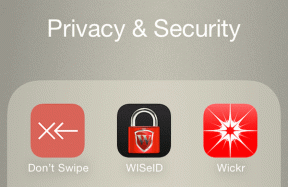Cum se instalează și se utilizează Flash pe dispozitivele Android Jelly Bean
Miscellanea / / December 02, 2021

Multe site-uri web au trecut la HTML 5, dar există încă multe dintre ele care continuă să ruleze pe Flash. Deci, dacă vă este dor de Flash pe dvs Dispozitiv Jelly Bean, astăzi vă vom arăta cum să îl instalați fără folosind Magazinul Play și mai târziu să-l folosească pe browsere.
Deci să începem. Oh, dar înainte de asta, am vorbit deja cum să utilizați Flash pe iPhone. Poate doriți să împărtășiți asta cu un proprietar de iPhone pe care îl cunoașteți.
Activați instalarea din sursă necunoscută
În primul rând, va trebui să activăm instalarea aplicației terță parte pe dispozitivul Android. Odată ce ați activat această funcție, veți putea instalați fișiere APK Android din alte surse decât Magazinul Play. Pentru a-l activa, deschideți setările dispozitivului Android și navigați la
Setări de securitate. Aici caută opțiunea Sursa necunoscuta sub Administrare dispozitiv opțiunea și bifați-o pentru a o activa.
Asta este tot, acum puteți instala aplicații Android pe dispozitiv folosind fișiere APK disponibile local. Vă rugăm să aveți grijă când instalați aplicații de la o sursă terță parte. Nu ne asumăm nicio responsabilitate pentru orice malware care se strecoară în dispozitivul dvs. din cauza utilizării iresponsabile. Ești avertizat!
Notă: Vă rugăm să rețineți că Flash nu este acceptat oficial pentru dispozitivele Jelly Bean și, prin urmare, utilizatorii pot observa unele probleme la încărcarea paginilor. Este puțin probabil ca aceste probleme să se întâmple și majoritatea utilizatorilor au raportat o experiență bună. Dar doar ca să știi.
Instalarea Flash
Pentru a instala Flash pe Android, veți avea nevoie de acces la un computer. Descărcați Fișier APK Flash de la acest link pe computer și transferați fișierul pe dispozitiv folosind o conexiune prin cablu, Bluetooth sau Wi-Fi. Acest fișier APK modificat este furnizat de stempox, un colaborator recunoscut pe XDA și puteți accesa întreaga thread de discutie aici.

După ce ați făcut asta, pur și simplu rulați fișierul pe Android și instalați aplicația. Dacă ați activat instalarea din sursă necunoscută, configurarea se va desfășura fără probleme.
Folosind Flash
Dacă sunteți un utilizator de browser Chrome sau stoc Android, mă tem că nu veți putea folosi funcțiile Flash în browserele menționate și va trebui să treceți la Dolphin HD sau Firefox. Fostele browsere au eliminat suportul nativ și, prin urmare, nu pot detecta Flash Player-ul instalat. Uneori, când vizitați site-uri web activate pentru flash în browserul Firefox și Dolphin, acestea nu vor fi activate imediat ce pagina se încarcă, dar vor fi afișate ca o patch-uri gri. Pentru a activa controlul Flash, va trebui să atingeți caseta și numai după aceea Flash se va încărca de pe server.

Această caracteristică vă asigură că nu vă pierdeți lățimea de bandă atunci când de fapt nu aveți nevoie de ea.
Concluzie
Deci, așa puteți instala și utiliza Adobe Flash pe dispozitivele dvs. Android care rulează pe Jelly Bean. Indiferent dacă vă lipsește sau nu Flash, depinde de tipul de navigare pe care îl faceți, dar aceasta este totuși o soluție utilă și veți ști ce să faceți în ziua în care aveți nevoie urgentă de Flash pe noul dvs. Android.